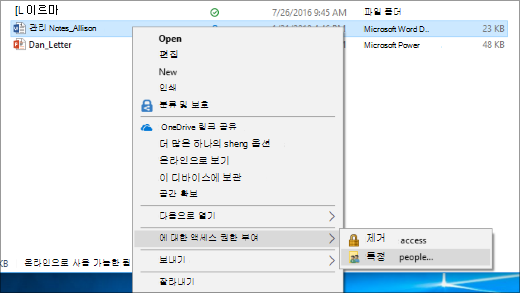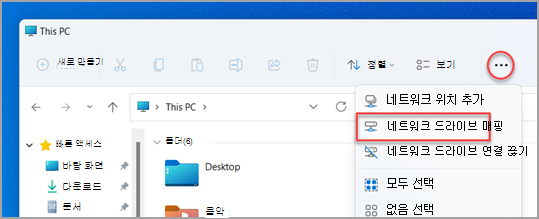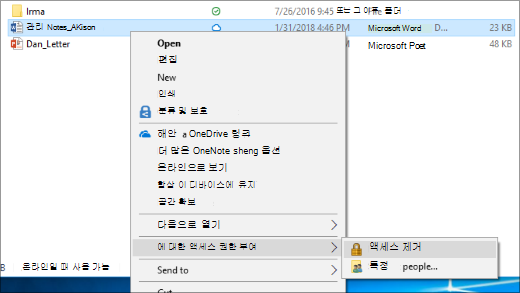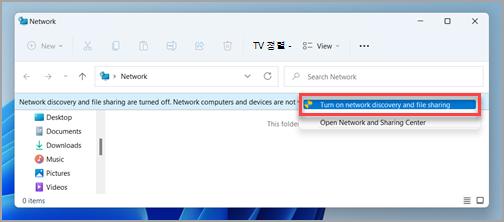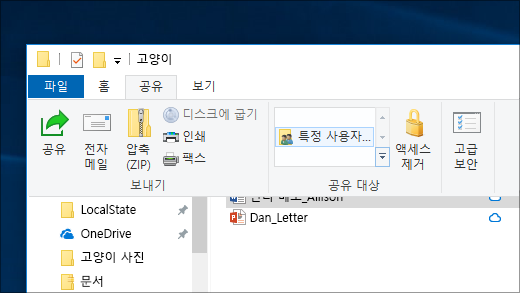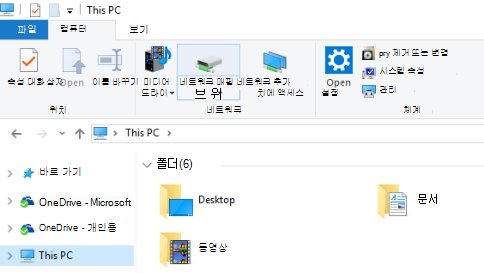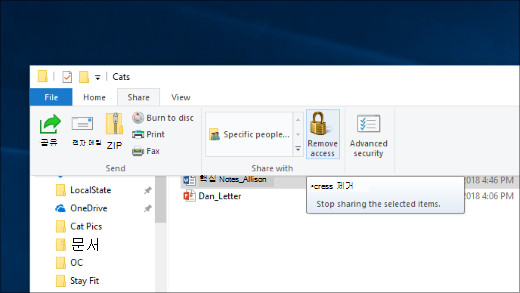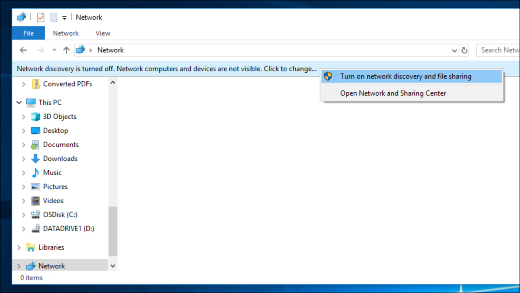Windows에서 네트워크를 통한 파일 공유
적용 대상
참고: 이 문서에서는 집이나 직장 내 연결된 컴퓨터와 같이 LAN(Local Area Network)을 통해 파일이나 폴더를 공유하는 방법에 중점을 둡니다. 예를 들어 친구나 가족과 인터넷을 통해 파일을 공유하는 방법을 찾으려는 경우 OneDrive는 이를 수행하는 쉬운 방법을 제공합니다. 자세한 내용은 OneDrive 파일 및 폴더 공유를 참조하세요.
다음은 Windows 11의 파일 및 폴더 공유 변경 사항에 대한 일반적인 질문에 대한 답변입니다.
파일 탐색기 네트워크를 통해 폴더를 공유하려면 다음을 수행합니다.
-
파일을 마우스 오른쪽 버튼으로 클릭(또는 길게 누르기)한 다음 추가 옵션 표시> 액세스 권한 부여> 특정 사용자를 선택합니다.
-
네트워크에서 파일을 공유할 사용자를 선택하거나 모든 네트워크 사용자에게 파일에 대한 액세스 권한을 부여하려면 모두를 선택합니다.
매번 네트워크 주소를 찾거나 입력할 필요 없이 Windows의 파일 탐색기에서 네트워크 드라이브에 액세스하려면 네트워크 드라이브를 연결합니다.
-
작업 표시줄에서 파일 탐색기 또는 시작 메뉴를 열거나 Windows 로고 키 +E를 누릅니다.
-
왼쪽 창에서 내 PC 를 선택합니다. 그런 다음 파일 탐색기 리본에서 자세히 > 네트워크 드라이브 매핑을 선택합니다.
참고: 자세히 메뉴에 네트워크 드라이브 매핑이 표시되지 않으면 폴더 창에서 이 PC 노드를 마우스 오른쪽 단추로 클릭하면 명령이 표시됩니다.
-
드라이브 목록에서 드라이브 문자를 선택합니다. (사용 가능한 아무 문자나 선택할 수 있습니다.)
-
폴더 상자에 폴더 또는 컴퓨터 경로를 입력하거나 찾아보기를 선택하여 폴더 또는 컴퓨터를 찾습니다. PC에 로그인할 때마다 연결하려면 로그인 시 다시 연결을 선택합니다.
-
마침을 선택합니다.
참고: 참고: 네트워크 드라이브나 폴더에 연결할 수 없는 경우, 연결하려는 컴퓨터의 전원이 꺼졌거나 올바른 사용 권한이 없을 수 있습니다. 네트워크 관리자에게 문의하세요.
폴더를 마우스 오른쪽 단추로 클릭하거나 누른 다음 추가 옵션 표시 > 액세스 권한 부여 > 액세스 제거를 선택합니다.
파일 탐색기 네트워크를 통해 공유되지 않는 폴더에도 모든 폴더에 대한 액세스 제거 옵션을 보여 줍니다.
파일 탐색기를 열고, 주소 표시줄에서 \\localhost를 입력합니다.
참고: 사용자 프로필에서 폴더를 공유하고 \\localhost로 이동하면 사용자 프로필과 모든 파일이 표시됩니다. 내 모든 파일이 공유된다는 것이 아니라, 단지 내가 가지고 있는 모든 파일에 액세스할 수 있다는 의미입니다.
파일 탐색기를 열고 네트워크로 이동하여 오류 메시지("네트워크 검색이 꺼져 있습니다….")가 표시되는 경우, 네트워크에서 파일을 공유 중인 장치를 보려면 네트워크 검색을 켜야 합니다. 네트워크 검색을 켜려면 네트워크 검색이 꺼져 있습니다 배너를 선택한 다음 네트워크 검색 및 파일 공유 설정을 선택합니다.
파일 또는 폴더 공유 문제를 해결하려면 공유하려는 모든 컴퓨터에서 아래 단계를 수행하세요.
-
Windows를 업데이트합니다. 모든 시스템이 가능한 한 업데이트되었는지 확인하는 것은 드라이버 또는 Windows 업데이트를 놓치지 않는 것이 중요합니다. Windows 업데이트 열기
-
컴퓨터가 동일한 네트워크에 있는지 확인합니다. 예를 들어, 컴퓨터가 무선 라우터를 통해 인터넷에 연결되는 경우, 모두 동일한 무선 라우터를 통해 연결되어 있는지 확인합니다.
-
Wi-Fi 네트워크를 사용할 경우에는 비공개로 설정합니다. 방법을 알아보려면 필수 네트워크 설정 및 작업을 참조하세요.
-
네트워크 검색 및 파일 및 프린터 공유를 켜고 암호로 보호된 공유를 끕니다.
-
시작 버튼을 선택한 다음 설정 을 선택합니다.
-
설정 찾기 검색창에 고급 공유 설정 관리를 입력하고 제안된 결과에서 고급 공유 설정 관리를 선택합니다.
-
표시되는 고급 공유 설정 창의 비공개에서 네트워크 검색 켜기 및 파일 및 프린터 공유 켜기를 선택합니다.
-
모든 네트워크에서 암호 보호 공유 끄기를 선택합니다.
-
-
공유 서비스가 자동으로 시작되도록 합니다.
-
Windows 로고 키 + R을 누릅니다.
-
실행 대화 상자에 services.msc를 입력한 다음 확인을 선택합니다.
-
다음 서비스를 각각 마우스 오른쪽 단추로 클릭하고 속성을 선택합니다. 서비스가 실행되고 있지 않은 경우, 시작을 선택하고 시작 유형 옆의 자동을 선택합니다.
-
기능 검색 공급자 호스트
-
기능 검색 리소스 게시
-
SSDP 검색
-
UPnP 장치 호스트
-
-
관련 항목
Windows 10 대한 지원은 2025년 10월에 종료됩니다.
2025년 10월 14일 이후에 Microsoft는 더 이상 Windows 업데이트, 기술 지원 또는 Windows 10 대한 보안 수정 사항에서 무료 소프트웨어 업데이트를 제공하지 않습니다. PC는 계속 작동하지만 Windows 11 이동하는 것이 좋습니다.
Windows 10에서 홈 그룹 제거를 포함하여, 네트워크를 통한 파일 및 폴더 공유 기능 중 일부가 변경되었습니다. Windows 10에서 파일 및 폴더 공유의 기타 변경 내용에 대한 일반적인 질문과 대답을 읽어보세요.
파일 탐색기에서 파일 또는 폴더를 공유하려면 다음 중 하나를 수행하세요.
-
파일을 누르거나 마우스 오른쪽 단추로 클릭하고 액세스 권한 부여 > 특정 사용자를 선택합니다.
-
파일을 선택하고, 파일 탐색기 맨 위의 공유 탭을 선택한 다음 공유 대상 섹션에서 특정 사용자를 선택합니다.
파일을 공유할 네트워크의 사용자를 선택하거나 모든 사용자를 선택하여 모든 네트워크 사용자에게 파일에 대한 액세스 권한을 부여합니다.
한 번에 여러 파일을 선택하는 경우, 동일한 방식으로 모든 파일을 공유할 수 있습니다. 폴더의 경우에도 마찬가지로 작동하므로, 폴더를 하나 공유하면 해당 폴더의 모든 파일이 공유됩니다.
매번 네트워크 주소를 찾거나 입력할 필요 없이 Windows의 파일 탐색기에서 네트워크 드라이브에 액세스하려면 네트워크 드라이브를 연결합니다.
-
작업 표시줄에서 파일 탐색기 또는 시작 메뉴를 열거나 Windows 로고 키 +E를 누릅니다.
-
왼쪽 창에서 내 PC 를 선택합니다. 그런 다음, 컴퓨터 탭에서 네트워크 드라이브 연결을 선택합니다.
-
드라이브 목록에서 드라이브 문자를 선택합니다. (사용 가능한 아무 문자나 선택할 수 있습니다.)
-
폴더 상자에 폴더 또는 컴퓨터 경로를 입력하거나 찾아보기를 선택하여 폴더 또는 컴퓨터를 찾습니다. PC에 로그인할 때마다 연결하려면 로그인 시 다시 연결을 선택합니다.
-
마침을 선택합니다.
참고: 참고: 네트워크 드라이브나 폴더에 연결할 수 없는 경우, 연결하려는 컴퓨터의 전원이 꺼졌거나 올바른 사용 권한이 없을 수 있습니다. 네트워크 관리자에게 문의하세요.
파일 탐색기에서 공유를 중지하려면 다음 중 하나를 수행하세요.
-
파일 또는 폴더를 누르거나 마우스 오른쪽 단추로 클릭한 다음 액세스 권한 부여 > 액세스 권한 제거를 선택합니다.
-
파일 또는 폴더를 선택하고, 파일 탐색기 맨 위의 공유 탭을 선택한 다음 공유 대상 섹션에서 액세스 권한 제거를 선택합니다.
파일 탐색기에는 네트워크를 통해 공유하고 있지 않는 파일을 포함하여 모든 파일에 대해 액세스 권한 제거 옵션(이전 버전의 Windows 10에서는 "공유 중지" 옵션)이 표시됩니다.
파일 탐색기를 열고, 주소 표시줄에서 \\localhost를 입력합니다.
참고: 사용자 프로필의 폴더에서 파일을 공유한 후 \\localhost로 이동하면 사용자 프로필과 모든 파일이 표시됩니다. 내 모든 파일이 공유된다는 것이 아니라, 단지 내가 가지고 있는 모든 파일에 액세스할 수 있다는 의미입니다.
파일 탐색기를 열고 네트워크로 이동하여 오류 메시지("네트워크 검색이 꺼져 있습니다….")가 표시되는 경우, 네트워크에서 파일을 공유 중인 장치를 보려면 네트워크 검색을 켜야 합니다. 네트워크 검색을 켜려면 네트워크 검색이 꺼져 있음 배너를 선택한 다음 네트워크 검색 및 파일 공유 켜기를 선택합니다.
파일 또는 폴더 공유 문제를 해결하려면 공유하려는 모든 컴퓨터에서 아래 단계를 수행하세요.
-
Windows를 업데이트합니다. 모든 시스템이 가능한 한 업데이트되었는지 확인하는 것은 드라이버 또는 Windows 업데이트를 놓치지 않는 것이 중요합니다. Windows 업데이트 열기
-
컴퓨터가 동일한 네트워크에 있는지 확인합니다. 예를 들어, 컴퓨터가 무선 라우터를 통해 인터넷에 연결되는 경우, 모두 동일한 무선 라우터를 통해 연결되어 있는지 확인합니다.
-
Wi-Fi 네트워크를 사용할 경우에는 비공개로 설정합니다. 방법을 알아보려면 Windows에서 Wi-Fi 네트워크를 공개 또는 비공개로 설정을 읽어보세요.
-
네트워크 검색과 파일 및 프린터 공유를 켜고, 암호 보호 공유를 끕니다.
-
시작 버튼을 선택한 다음 설정 > 네트워크 및 인터넷 을 선택하고 오른쪽에서 공유 옵션을 선택합니다.
-
비공개에서 네트워크 검색 켜기 및 파일 및 프린터 공유 켜기를 선택합니다.
-
모든 네트워크에서 암호 보호 공유 끄기를 선택합니다.
-
-
공유 서비스가 자동으로 시작되도록 합니다.
-
Windows 로고 키 + R을 누릅니다.
-
실행 대화 상자에 services.msc를 입력한 다음 확인을 선택합니다.
-
다음 서비스를 각각 마우스 오른쪽 단추로 클릭하고 속성을 선택합니다. 서비스가 실행되고 있지 않은 경우, 시작을 선택하고 시작 유형 옆의 자동을 선택합니다.
-
기능 검색 공급자 호스트
-
기능 검색 리소스 게시
-
SSDP 검색
-
UPnP 장치 호스트
-
-